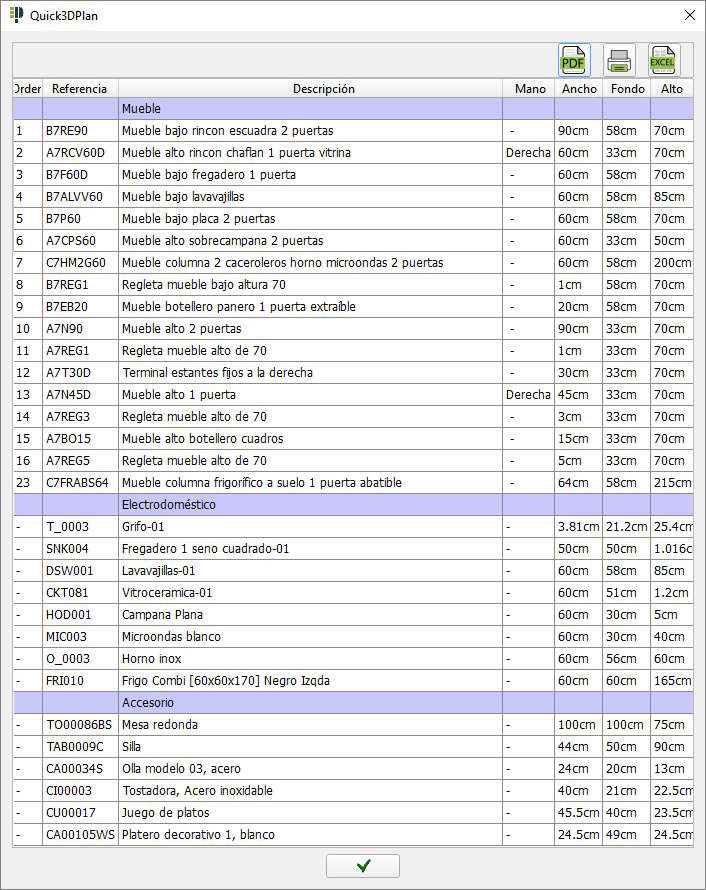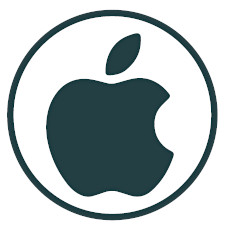
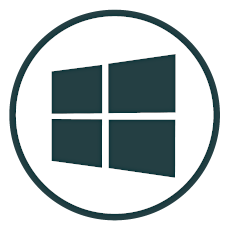
CARACTERÍSTICAS DE QUICK3DPLAN DS PARA WINDOWS/MAC
Quick3DPlan® DS es la solución a su necesidad de disponer de un programa de diseño de cocinas y armarios, sencillo, rápido y potente, actualizado en todo momento, pagando una cuota mensual, semestral o anual. Podrá instalarlo en diferentes ordenadores, Windows y Mac, y ejecutarlo desde cualquiera de ellos (si está ejecutando el programa en un ordenador, debe cerrar la sesión para ejecutarlo desde otro equipo). Quick3DPlan® DS requiere de una conexión a Internet para poder funcionar.
Sus principales características son:
- Facilidad de uso y gran velocidad para realizar el amueblamiento con precisión.
- Se puede instalar en cm, mm o en pulgadas, con un catálogo universal europeo o uno americano con o sin marco. El catálogo europeo dispone de una serie con gola (sin tirador).
- Disponibilidad de miles de muebles genéricos con dimensiones modificables y diferentes modelos de puertas, pomos, materiales, accesorios y electrodomésticos.
- Modificación del diseño directamente en el plano moviendo los muebles con el ratón o haciendo doble clic sobre ellos para modificarlos o sustituirlos.
- Generación inmediata de imágenes en 3D y en 2D que facilitan la presentación del proyecto al cliente.
- Listado de los muebles, electrodomésticos y accesorios que se puede exportar a Excel.
- Diseñe muebles modulares y armarios a medida seleccionando el sistema y modelo de puertas, ajustando la estructura y vistiendo el interior con estantes, cajones, divisores, accesorios...

¡Últimas mejoras!
- Render
-
Ahora Quick3DPlan® DS incorpora un motor de renderizado 3D más potente, lo que le permite generar de una forma muy fácil imágenes fotorrealistas con una calidad realmente asombrosa. El nuevo motor de renderizado no está disponible para Mac.

- Panoramas 360
-
 Nueva opción para poder crear Panoramas 360, de forma que es posible visualizar toda la habitación, incluyendo el suelo y el techo. Los panoramas 360 no están disponibles para Mac.
Nueva opción para poder crear Panoramas 360, de forma que es posible visualizar toda la habitación, incluyendo el suelo y el techo. Los panoramas 360 no están disponibles para Mac.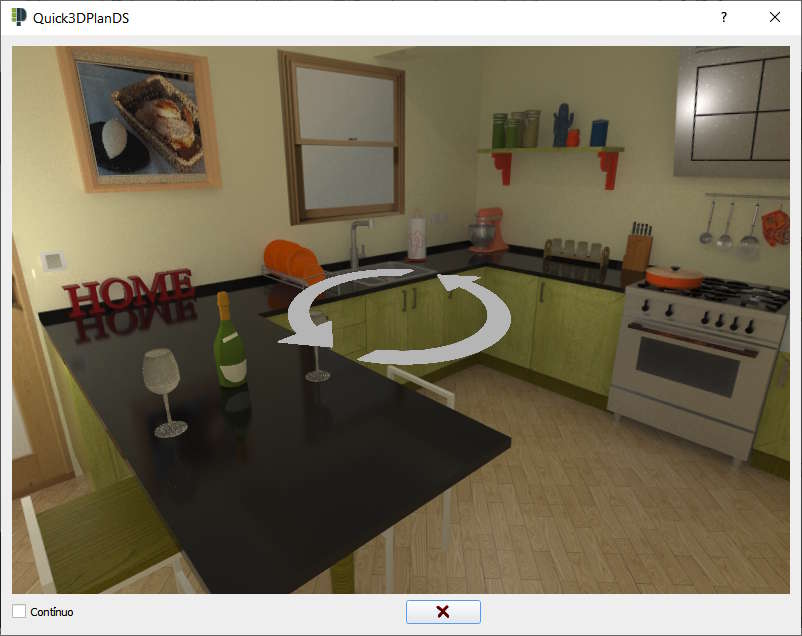
- Menús y opciones
-
Se han añadido las siguientes mejoras en los menús y usabilidad del programa:
- Nuevo menú contextual cuando no hay ningún objeto seleccionado, con accessos directos a distintas
opciones para agilizar el proceso de diseño:
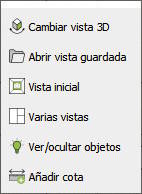
- Nuevas opciones en la pestaña "Ayuda", con accesos directos a la ayuda on-line del programa,
a los vídeos de aprendizaje y a las preguntas frecuentes (FAQs):
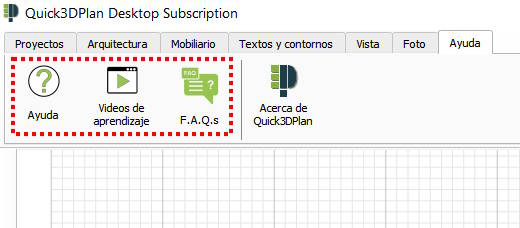
- Se han añadido las "Inserciones especiales" en la ventana de inserción de electrodomésticos,
lo que permite insertar estos elementos en situaciones especiales, como en el centro de la pared seleccionada, alineado con otro mueble, etc:
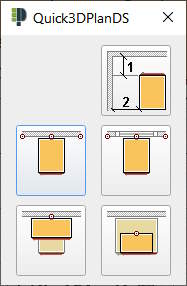
- Las ventanas de inserción y edición de los muebles, electrodomésticos y accesorios muestran las medidas del objeto:
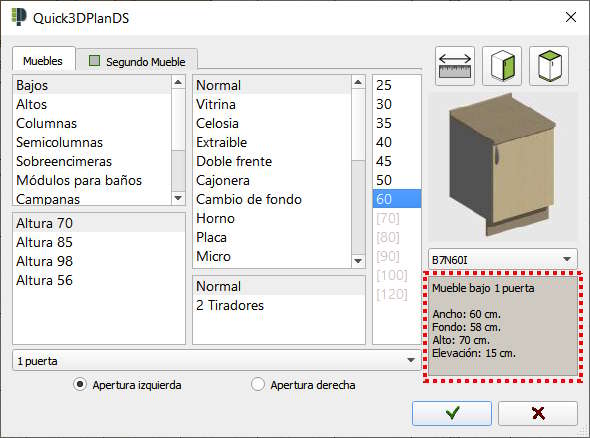
- Nuevo menú contextual cuando no hay ningún objeto seleccionado, con accessos directos a distintas
opciones para agilizar el proceso de diseño:
- Arquitectura
-
Se han mejorado varias opciones relacionadas con la arquitectura:
- Posibilidad de hacer zoom y encuadrar la vista (Pan) mientras se dibujan las paredes de la habitación de forma manual.
- Se ha añadido la opción "Elevación" a los pilares, lo que permite hacer vigas en el techo:

- Ahora es posible mover los tabiques insertados en la arquitectura.
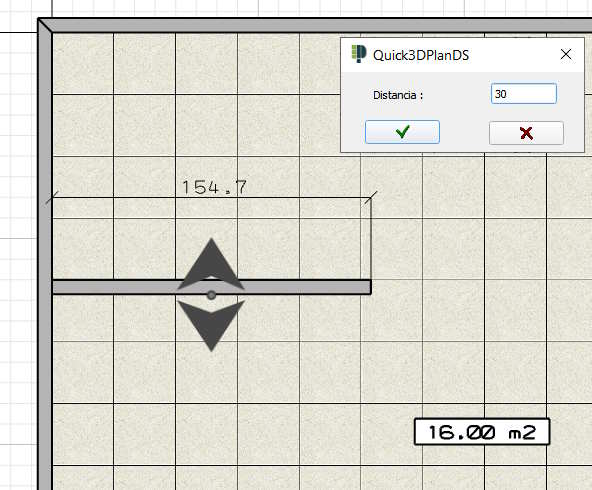
- Editar muebles y accesorios
-
Ahora, al modificar los muebles y cambiarle el ancho, es posible alinearlos a la izquierda, a la derecha o al centro:
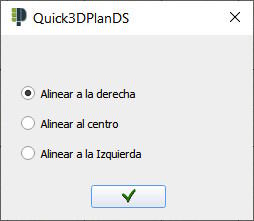
Además, en el caso de los accesorios, podemos modificar sus medidas usando un valor en porcentaje (%):
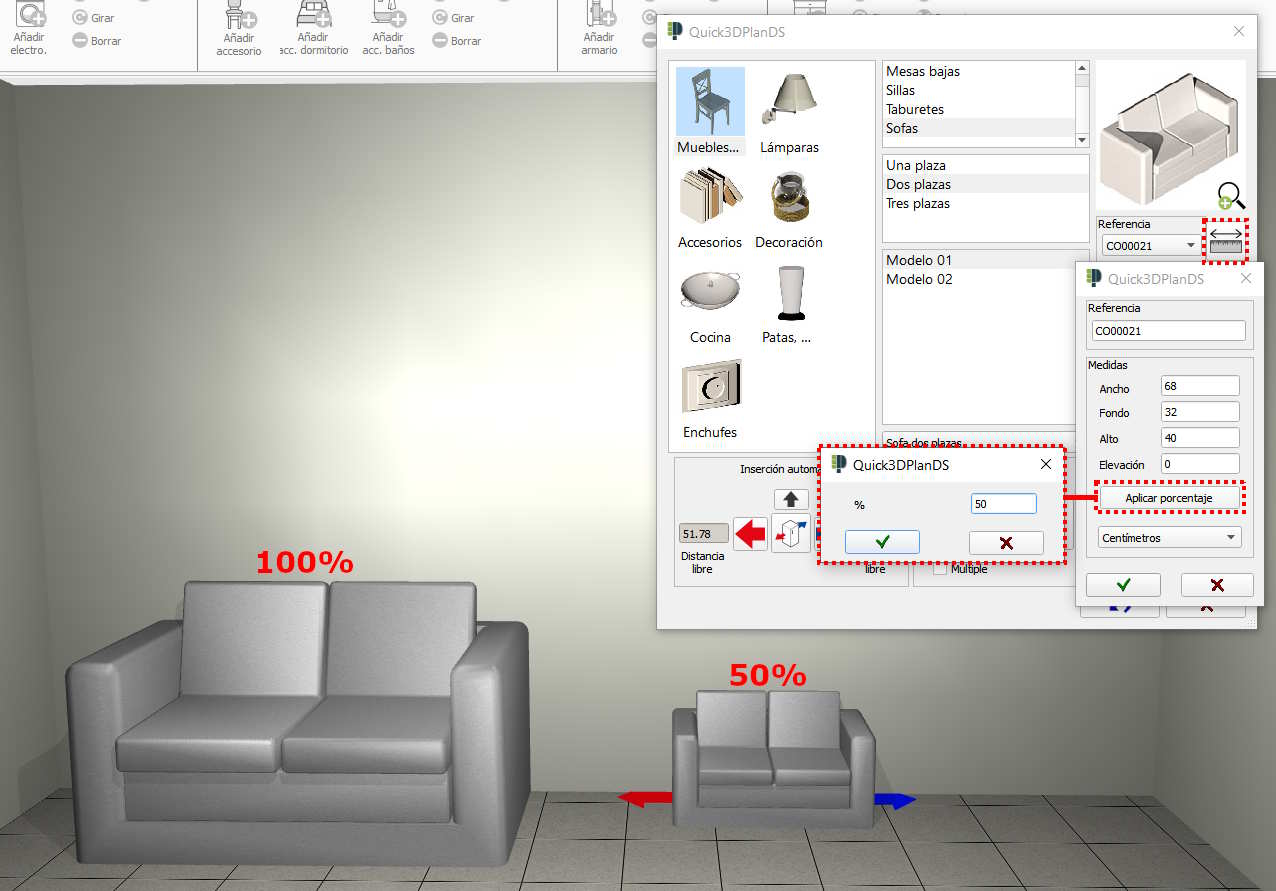
- Materiales
-
 Se puede cambiar el material de los fregaderos y los grifos:
Se puede cambiar el material de los fregaderos y los grifos: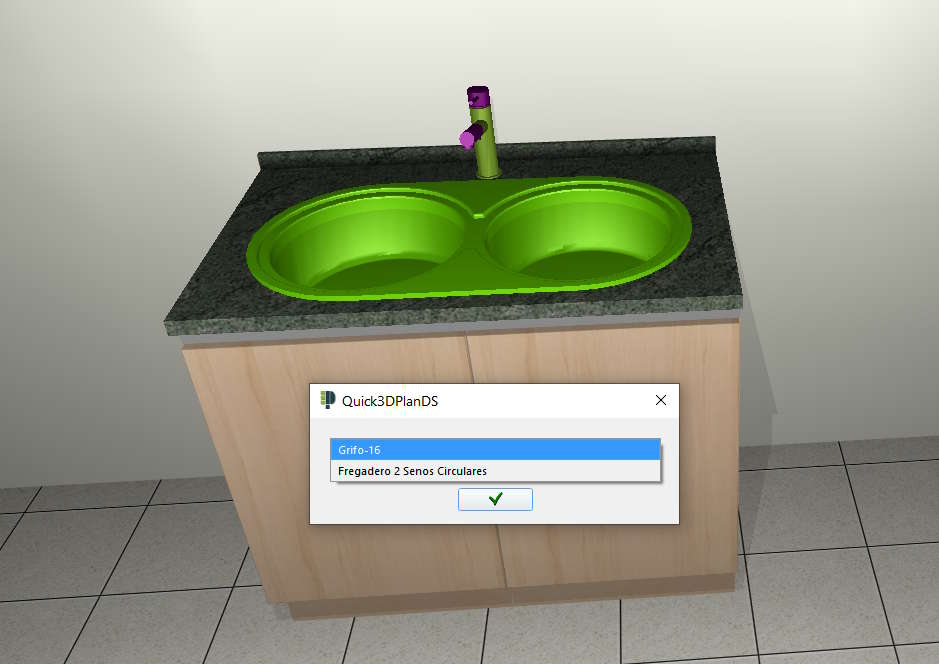
 Ahora es posible cambiar el tipo de cristal en los muebles vitrina:
Ahora es posible cambiar el tipo de cristal en los muebles vitrina: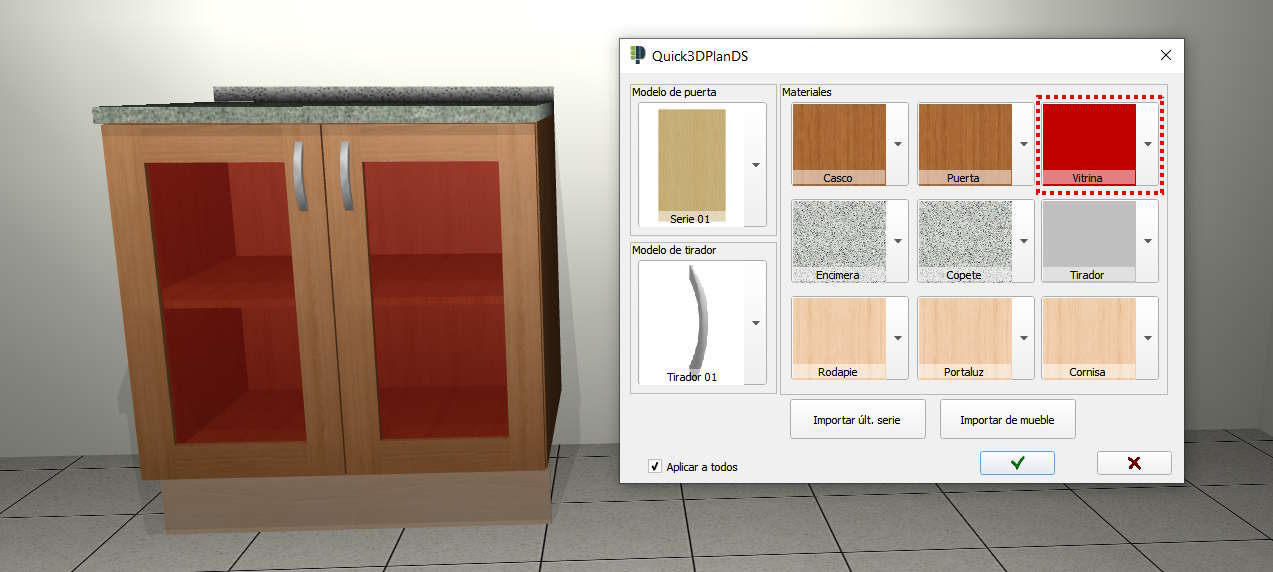
La ventana de selección de materiales es ahora mucho más intuitiva:
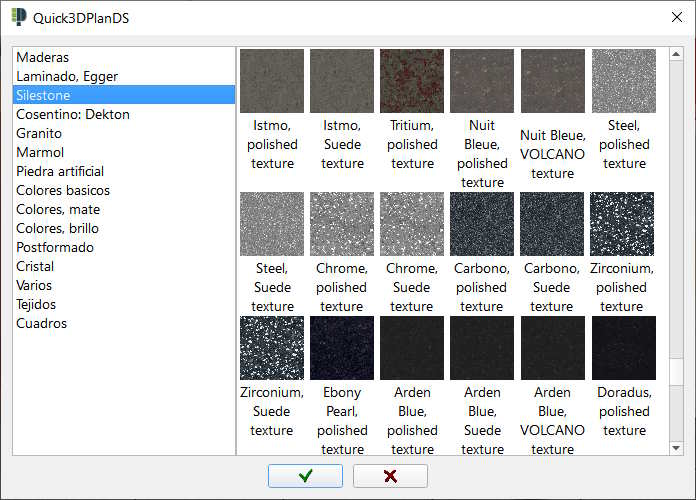
- Actualizaciones automáticas
-
Ahora el programa se actualiza automáticamente cada vez que se inicia, de forma que el usuario siempre tendrá la última versión disponible sin tener que hacer nada (*Es necesario tener conexión a Internet en el ordenador donde está ejecutando Quick3DPlan® para poder actualizar el programa):
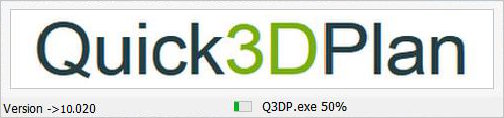
Características Generales
Quick3DPlan® es un programa de diseño de cocinas, que destaca por su facilidad de uso y el poco tiempo necesario para realizar los diseños.
Solapas: Quick3DPlan® incluye un entorno de trabajo actualizado con solapas que agrupan las opciones disponibles, reduciendo el número de clics (pulsaciones del ratón).
Menú contextual al pulsar con el botón derecho del ratón sobre muebles, electrodomésticos, accesorios y armarios para editar, borrar, mover el objeto seleccionado:
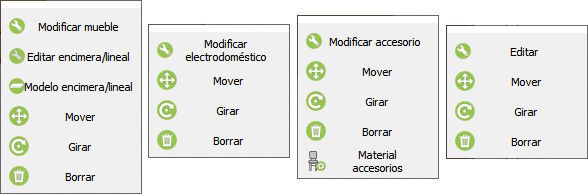
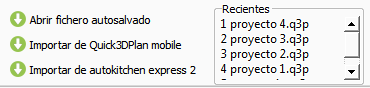
Ficheros: Acceso con un solo clic a los últimos proyectos abiertos y a la copia de seguridad que realiza Quick3DPlan® automáticamente por si el programa se cerrara de manera inesperada (autosalvado).
Deshacer: Posibilidad de deshacer algunas ordenes usando la combinación de teclas "CONTROL + Z". Por ejemplo, si desplaza un mueble con el ratón sin querer, pulsando CONTROL + Z, el mueble vuelve a su posición original.
Impresión: Quick3DPlan® incluye una "Vista previa de impresión" para las imágenes y los listados de elementos. Es posible introducir el nombre de su compañía, su logo y un texto para el pié de página.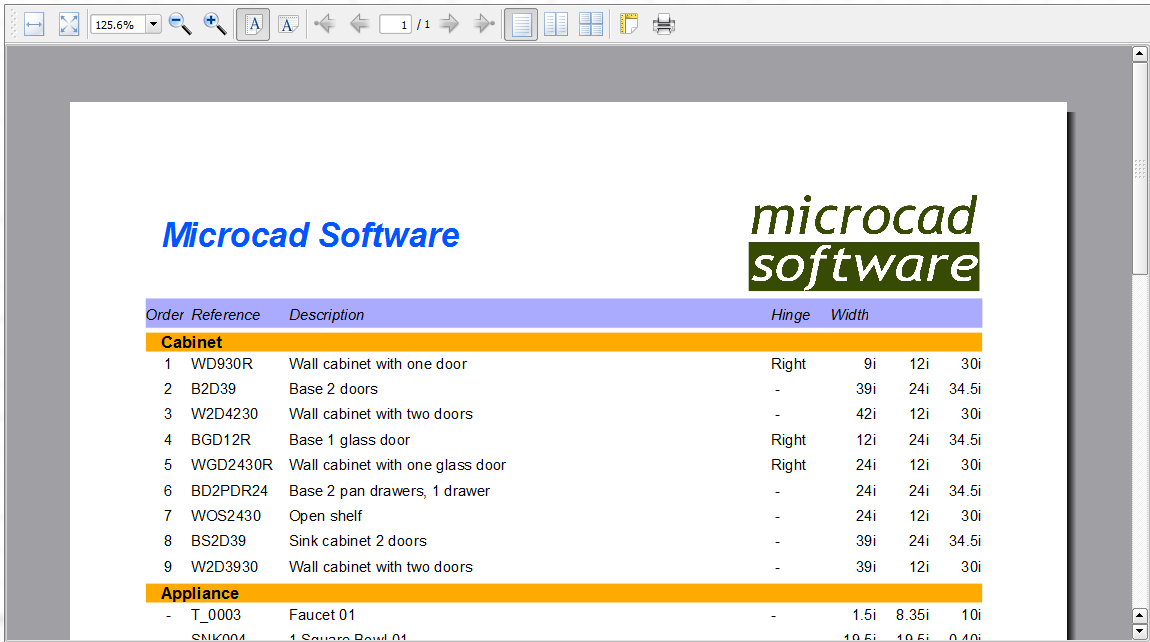
autokitchen Express 2: se pueden abrir los proyectos realizados en su iPad con autokitchen® express 2
para completar el diseño en su ordenador.
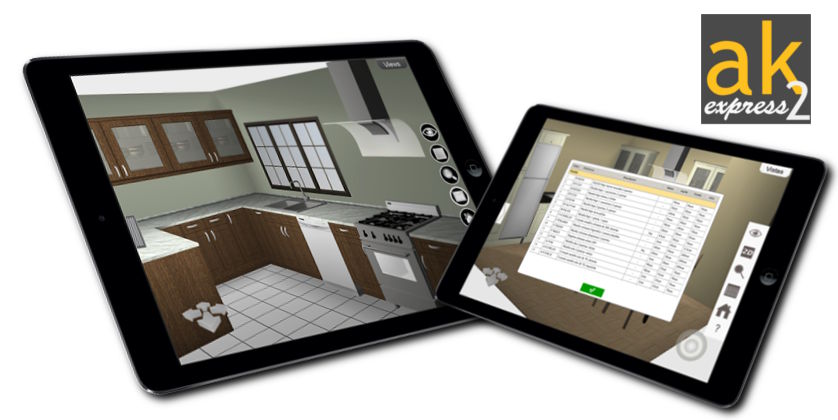

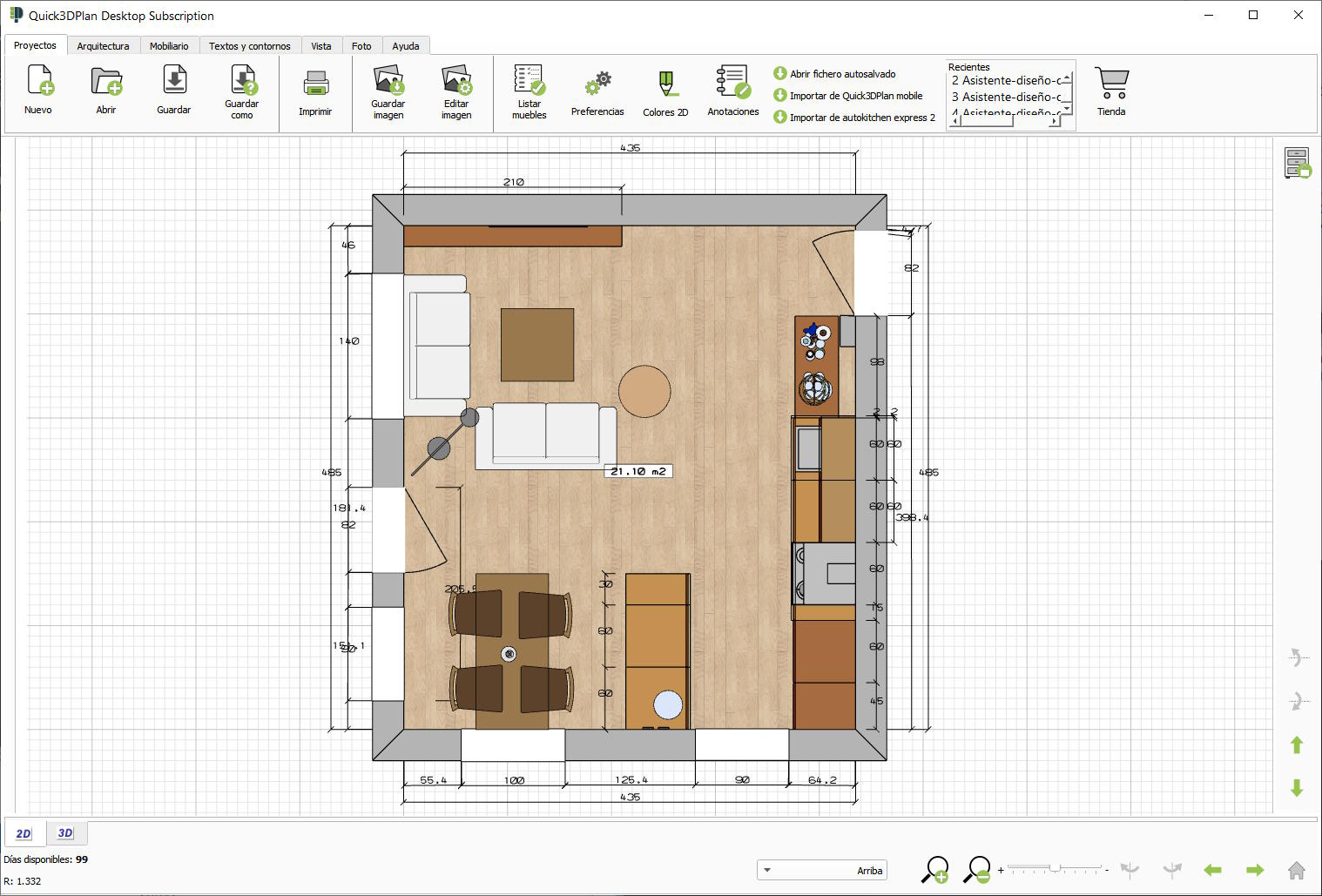









Las preferencias de usuario están disponibles desde el propio programa, de manera que podemos cambiar el idioma de los comandos y del catálogo europeo de inglés a español y viceversa sin salir Quick3DPlan®. También podemos elegir las unidades de diseño entre milímetros, centímetros y pulgadas. En caso de elegir pulgadas, el catálogo disponible pasa a ser un catálogo de muebles americanos sin marco.
Función de guardado automático que hace copia de seguridad del dibujo. El tiempo de "autosalvado" para realizar una copia de seguridad del proyecto mientras estamos trabajando en él, también se puede configurar desde Quick3DPlan®, así como el nombre del fichero. En caso de cierre inesperado del programa, podemos acceder a la copia de seguridad seleccionando el comando "Abrir autosalvado".
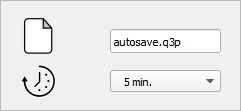
El cuadro de selección de materiales que permite seleccionar: modelo y material de puerta, modelo y material de tirador, material de casco, rodapié, cornisa, portaluz, encimera y copete. Estos cambios se pueden para todos los muebles de la cocina o para uno solo.
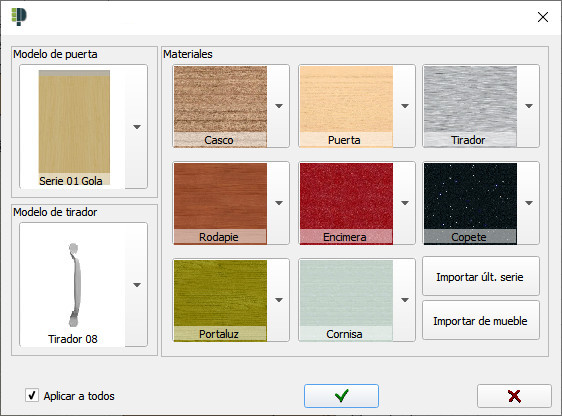
Se puede cambiar el material de las diferentes partes de los accesorios una vez insertados en la cocina (mesas, sillas, estantes, paneles, botellas, plantas...).


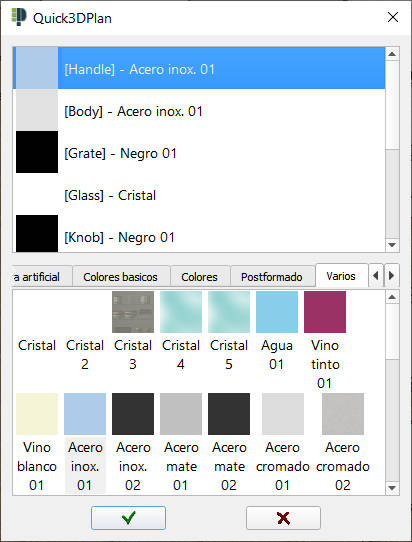
Más de 400 materiales disponibles: colores, maderas horizontal y vertical, postformados (formica)...

Materiales decorativos como papel, cuadros, etc...
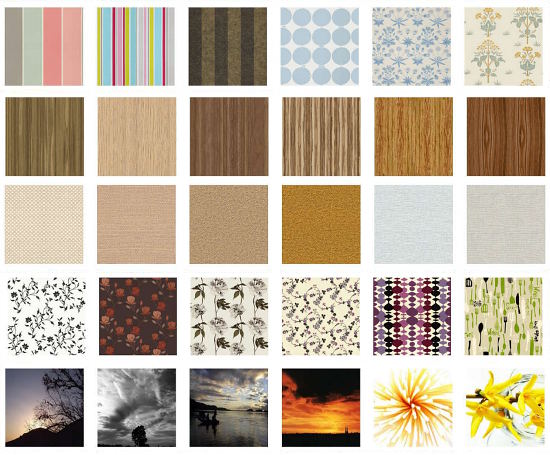
Se han actualizado los materiales con nuevos tonos pastel en la colección de colores básicos, suelos de parquet, y las últimas novedades
de los fabricantes Silestone, Dekton y Egger:





- Mover puerta/ventana de arquitectura.
- Cambiar modelo de puerta/ventana de arquitectura.
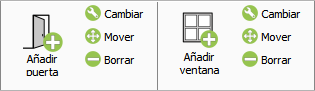
Cuando se van dibujando las paredes, se muestra el grosor de la pared en lugar de ver solamente la línea interior de la misma.
Además de poder colocar una puerta o ventana con el ratón, también se puede definir su posición tecleando la distancia desde la esquina de la pared.
Los planos muestran las cotas con la posición de puertas y ventanas en la pared.

 Editar pared: Una vez dibujadas las paredes y los
tabiques interiores, podrá cambiar su altura y espesor.
Editar pared: Una vez dibujadas las paredes y los
tabiques interiores, podrá cambiar su altura y espesor.
 Mover pared: También podrá mover las paredes
exteriores de la habitación para modificar sus medidas.
Mover pared: También podrá mover las paredes
exteriores de la habitación para modificar sus medidas.

Centrar puerta y ventana: Opción disponible en los cuadros de diálogo de inserción de puertas y ventanas. Al seleccionar esta opción podrá colocar una puerta o ventana centrada en una pared, sin necesidad de conocer su distancia a las esquinas.
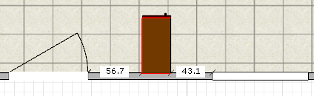
Interferencias con puertas y ventanas: Al desplazar un mueble, electrodoméstico o accesorio, durante su inserción o al moverlo, se detecta si existe colisión con puertas y ventanas. Ademas, en pantalla se muestra la distancia libre mientras se mueve con el ratón.

Dibujar habitación: Cuadro de diálogo para seleccionar la forma de la habitación. En caso de no utilizar ninguna forma predefinida pulsaremos sobre el icono de abajo a la derecha, en el que aparece un par de paredes y el puntero del ratón.
 Mover pilar: Una vez colocados, los pilares se pueden
mover tecleando la distancia deseada.
Mover pilar: Una vez colocados, los pilares se pueden
mover tecleando la distancia deseada.
Paredes internas o tabiques de varios tramos, con control de la longitud de los tramos, y de su posición sobre las paredes externas. Sobre ellos se pueden insertar puertas o ventanas.
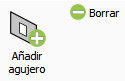
Huecos rectangulares para tabiques y paredes exteriores.
Comando para ocultar un tramo de pared. De este modo se pueden diseñar cocinas abiertas, ya que una vez dibujada la habitación, podemos eliminar del plano de planta y de las vistas 3D los tramos de pared que no deseemos ver.

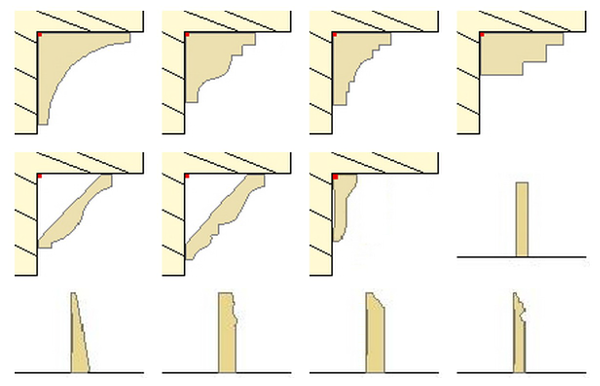
Posibilidad de aplicar combinaciones de materiales en franjas horizontales sobre las paredes.
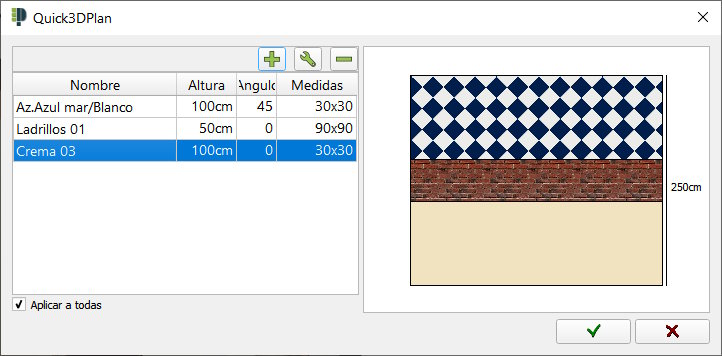
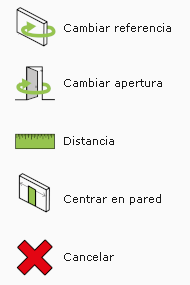
Al insertar puerta y ventana de arquitectura se abre una barra de iconos que permite cambiar la esquina de referencia para poder definir la distancia desde cualquiera de las dos esquinas de la pared.
Puertas de paso de una y de dos hojas, puertas correderas de terraza, modelos de ventanas con varias hojas....

Multitud de materiales para paredes y suelo: azulejos, ladrillos, colores, parqué, etc.
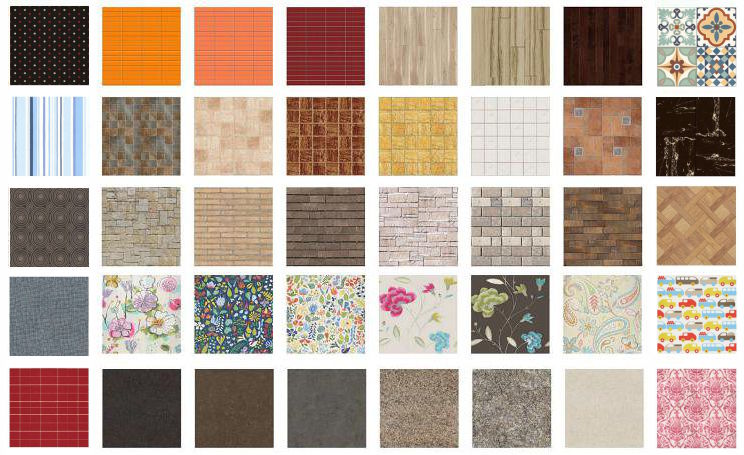
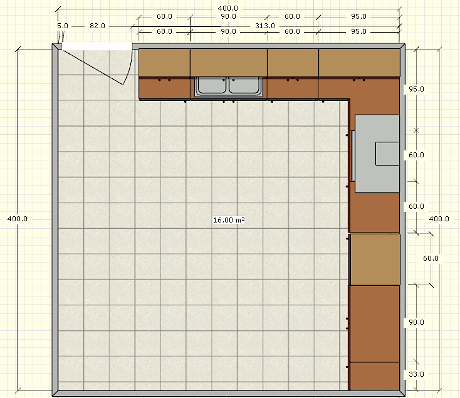

 Distancia entre dos puntos: Herramienta para medir la istancia entre dos puntos
cualesquiera del plano.
Distancia entre dos puntos: Herramienta para medir la istancia entre dos puntos
cualesquiera del plano.
En los planos 2D se puede elegir un color de relleno para los muebles bajos y columnas, y otro para los altos y sobreencimeras.
Se pueden configurar colores diferente para placa, frigorífico, campana y fregadero.
Las paredes se rellenan de color gris, y las puertas y ventanas muestran los huecos de color blanco.
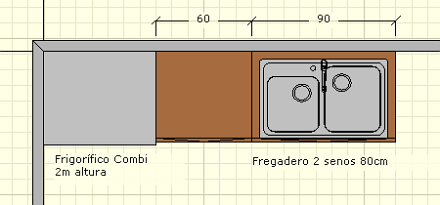

Nueva opción para generar una vista en planta con líneas para imprimir planos acotados.
Opción para cambiar el modo de visualización de colores a plano de líneas y viceversa con un solo clic.
Se ha añadido 2D a la encimera con color traslúcido configurable por el usuario. Anulando la visualización de la encimera con los filtros, el plano 2D se ve igual que en las versiones anteriores.


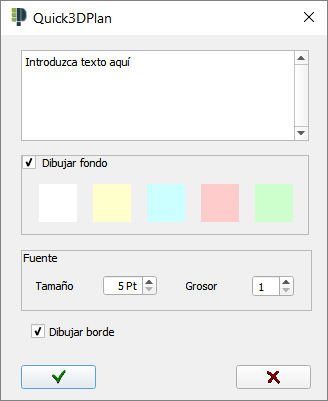
Las anotaciones se pueden mover, editarlas haciendo doble click encima, o borrar con la goma.
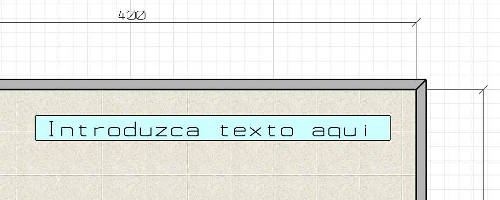
Dibujo de líneas sueltas con control de grosor, color y posibilidad de incorporar una o dos flechas en sus extremos. También se han añadido contornos con forma de círculo, cuadrado, rectángulo y polígono con cualquier número de lados, que se pueden insertar con cualquier tamaño, sólo el contorno o rellenos de un color.

 Comando para girar un contorno previamente insertado y nuevos contornos ajustables:
Comando para girar un contorno previamente insertado y nuevos contornos ajustables:
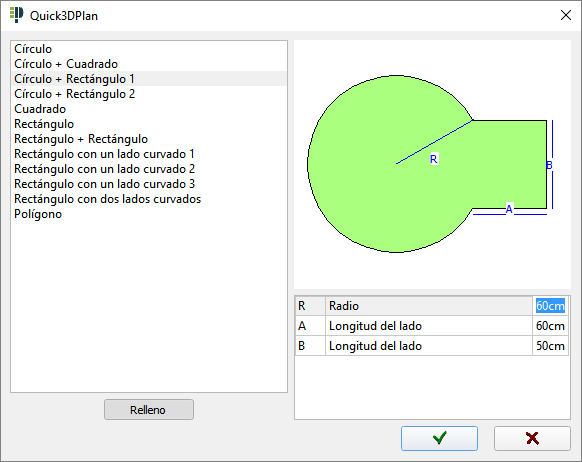
 Generación automática de la vista frontal de una pared con dimensiones automáticas. Las cotas se
pueden borrar o mover. Una vez adaptada la elevación acotada a nuestro gusto, se puede imprimir.
Generación automática de la vista frontal de una pared con dimensiones automáticas. Las cotas se
pueden borrar o mover. Una vez adaptada la elevación acotada a nuestro gusto, se puede imprimir.

Ahora se puede insertar una cota en el plano de planta con la dimensión real, o con el valor que se desee.
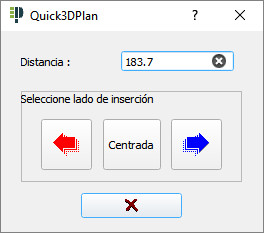
 Opción para borrar una cota de mobiliario o arquitectura insertada automáticamente por Quick3DPlan®.
Opción para borrar una cota de mobiliario o arquitectura insertada automáticamente por Quick3DPlan®.
Posibilidad de personalizar las medidas de los muebles en el catálogo:

Inserción automática de muebles con flechas para poder colocar un mueble a la derecha, a la izquierda encima o debajo de otro.
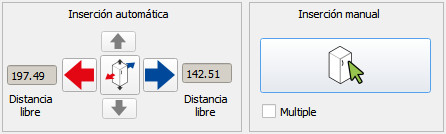
Inserción manual de muebles. Mientras movemos con el ratón un mueble, accesorio o electrodoméstico objeto antes de colocarlo, el programa muestra la distancia libre a los dos lados.

 Opcionalmente se pueden bloquear los muebles, accesorios y electrodomésticos para
no moverlos sin querer con el ratón.
Opcionalmente se pueden bloquear los muebles, accesorios y electrodomésticos para
no moverlos sin querer con el ratón.
- Cambiar sustituir Mueble.
- Cambiar/Sustituir Accesorio.
- Cambiar/Sustituir Electrodoméstico.
- Cambiar/Sustituir Accesorios para Baños.

Se han añadido elementos a los catálogos de muebles (como las columnas rincón chaflán), electrodomésticos (campanas extractoras, fregaderos, grifos, hornos y placas de cocción), accesorios (enchufes, interruptores, soporte de estantes...).
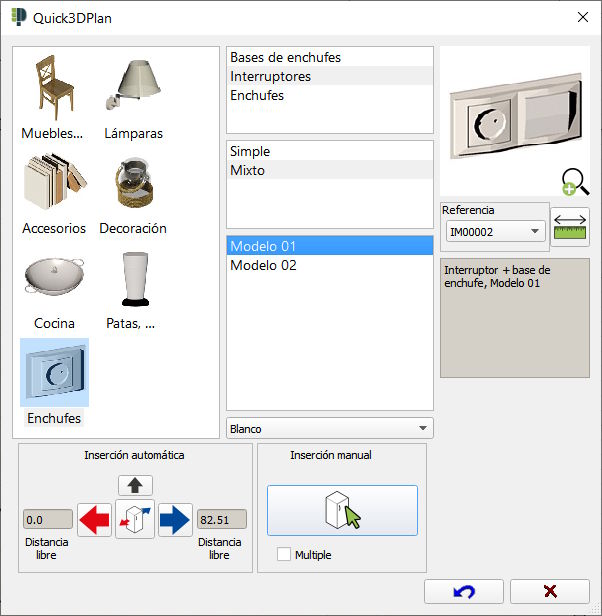

Opciones de inserción: Opciones automáticas de inserción que permiten colocar un mueble con precisión de forma rápida y sencilla:
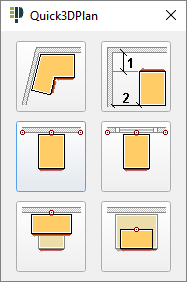
- Mueble rincón ajustado al ángulo que forman las paredes de las esquina.
- Mueble isla con distancia a las paredes de su frente y su lateral.
- Mueble centrado en pared.
- Mueble centrado en ventana.
- Mueble centrado respecto a otro mueble o electrodoméstico y alineado con su trasera.
- Mueble centrado respecto a otro mueble o electrodoméstico y alineado con su frente.
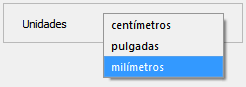
Catálogo en mm: Podrá diseñar con un catálogo en mm que incluye los mismos muebles que el catálogo en cm. El catálogo en "Inches" (pulgadas) incorpora muebles tipo americano.
Amplio catálogo de muebles: Incluye muebles que han pedido los usuarios, como mueble bajo para frigorífico o vinoteca. bajos, altos, columnas y sobre-encimeras terminales con dos puertas y curvos, mueble sobre-alto para cerrar hasta el techo...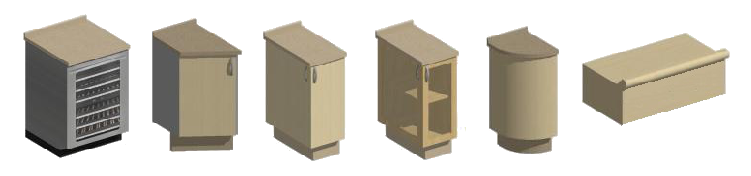


Disponibilidad de nuevos modelos de fregadero bajo encimera.


Vista previa de todos los modelos de electrodomésticos en miniatura que facilita la selección del modelo deseado.
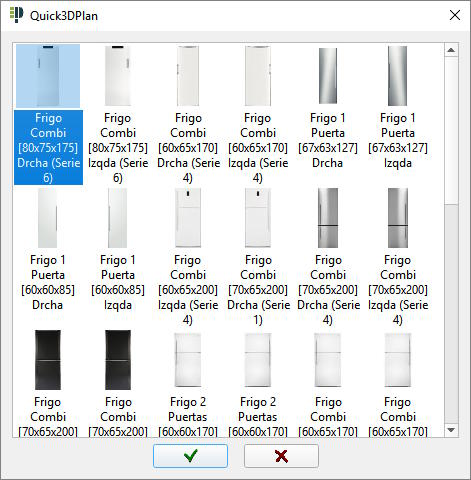
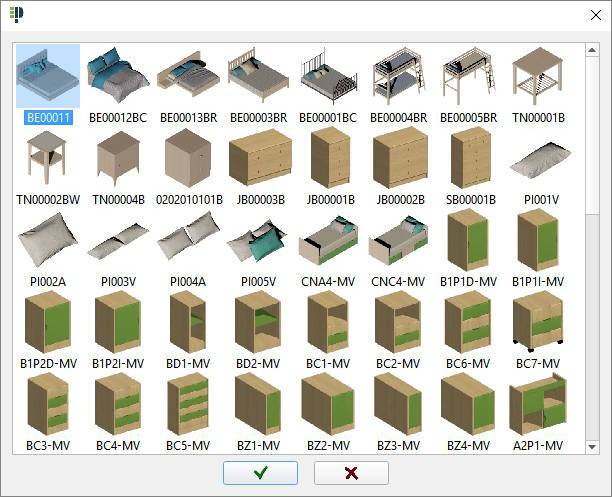


En la selección del modelo del pomo/asa en el diálogo de series se ven los modelos en miniatura.
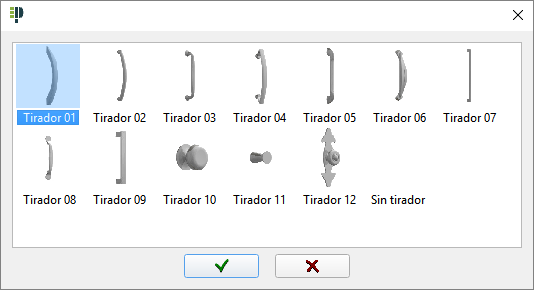
Puertas:
- El Material de las puertas no se estira, y se ve igual el marco en un cajón que en una puerta de columna.
- Puertas con cristal (Vitrina, cacerolero vitrina...) son transparentes y se ve el interior. Se pueden colocar accesorios decorativos dentro del mueble.
- Las vitrinas de palillería aumentan el número de paneles en función del tamaño de la puerta.

Se han añadido calentadores de agua de gas y eléctrico al catálogo de electrodomésticos:

Se pueden cargar los materiales, modelo de puerta y tirador de un mueble para aplicarlos a otro.
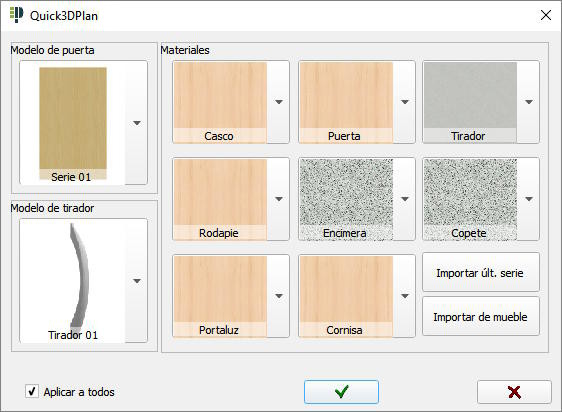
Disponibilidad de muebles GOLA como una serie de muebles más. No es necesario iniciar el diseño con este tipo de mueble, sino que se puede aplicar a cualquier mueble.

Nuevo catálogo de muebles con marco al frente para diseñar cocinas tradicionales.
 Mejoras en el asistente paso a paso de auto-amueblamiento que permite insertar la habitación, puertas, ventanas,
muebles y electrodomésticos automáticamente con sencillos pasos. Hay diferentes reglas de amueblamiento para que
el resultado se adapte a los requerimientos del diseñador.
Mejoras en el asistente paso a paso de auto-amueblamiento que permite insertar la habitación, puertas, ventanas,
muebles y electrodomésticos automáticamente con sencillos pasos. Hay diferentes reglas de amueblamiento para que
el resultado se adapte a los requerimientos del diseñador.
Nuevos catálogos y herramientas para diseñar baños en Quick3DPlan® DS. Comience a diseñar baños con multitud de objetos específicos:
-
Genere imágenes fotorrealistas de sus diseños de baños para presentar a los cliente sus propuestas con gran calidad:

-
Ahora dispone de un nuevo botón para acceder al catálogo específico de baños:
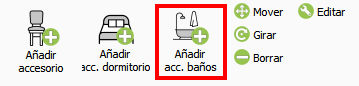
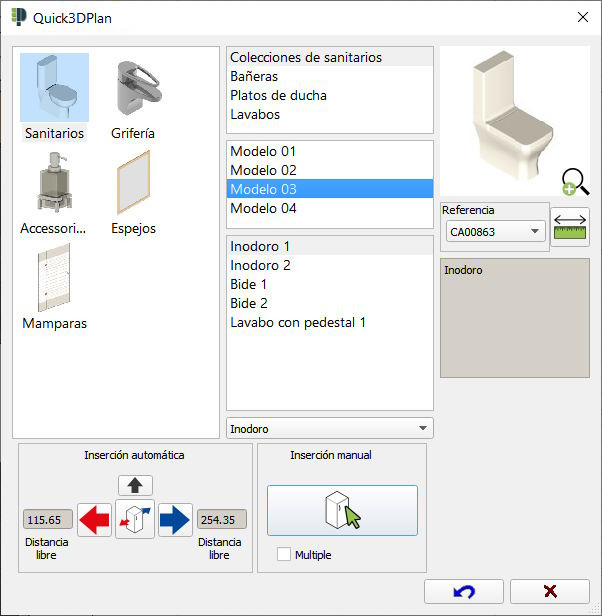
-
El nuevo catálogo dispone de más de 130 elementos como espejos, mamparas, duchas, bañeras, sanitarios, griferías, accesorios, etc.
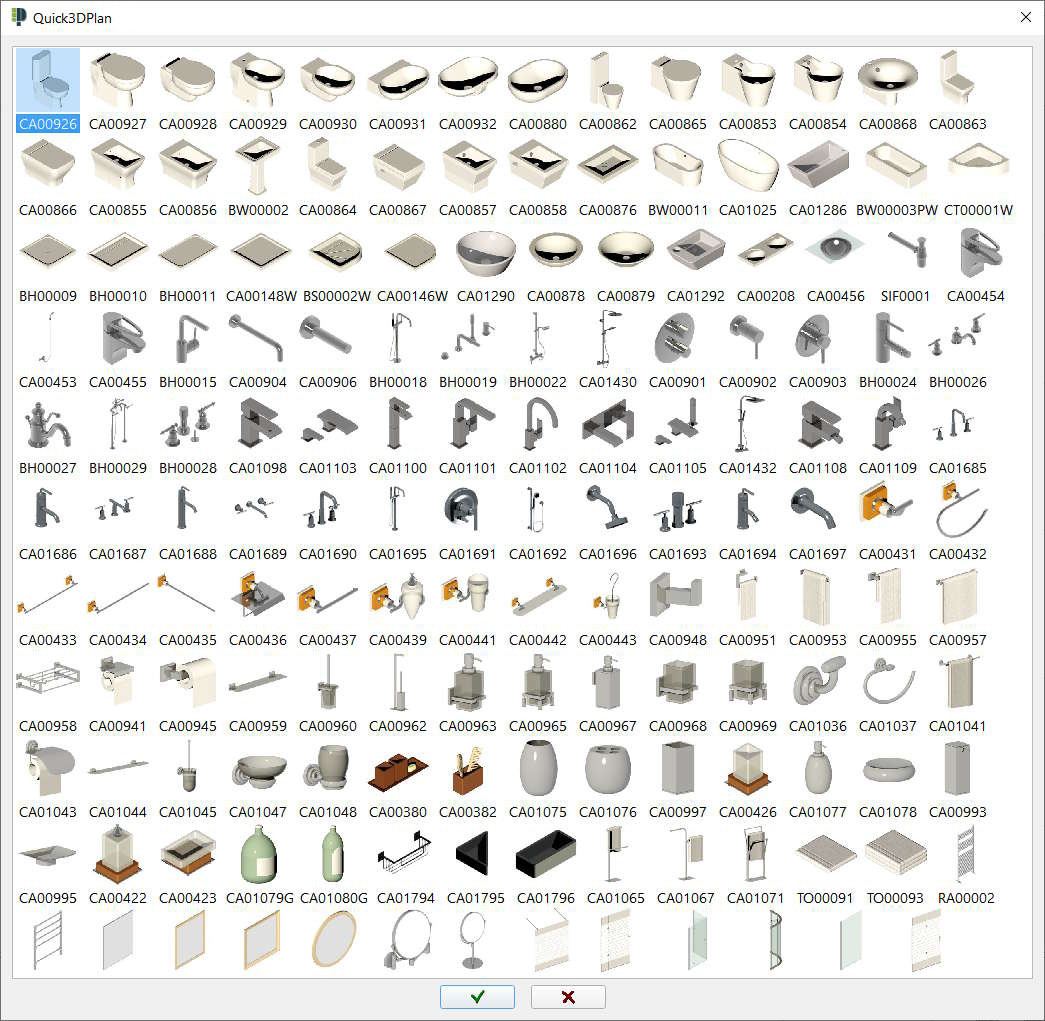
-
Además, dentro del catálogo de muebles de cocina, se ha añadido una nueva categoría con muebles de baño de diferentes alturas y una
nueva solapa con lavabos encastrados:
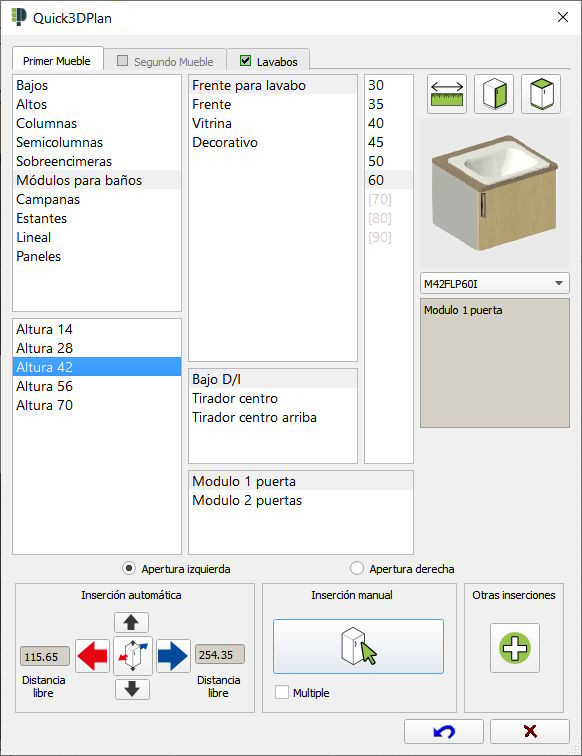
-
Finalmente, se han añadido nuevos modelos de ventanas más pequeñas, utilizadas en el diseño de baños:

-
Ejemplo de baño:

Previsualización con imágenes en miniatura de los modelos de molduras disponibles.
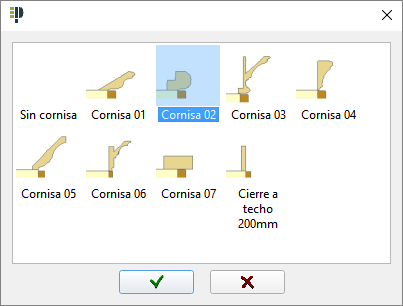

Selección del modelo de lineal: Se puede cambiar el modelo de cornisa y portaluz utilizado para todos los muebles de la cocina, o para un único mueble. Se han incorporado al catálogo 6 nuevos modelos de portaluz y 8 nuevos modelos de cornisa.


Cambio de altura de los lineales: Se puede modificar la altura del zócalo, cornisa y portaluz introduciendo cualquier valor con el teclado. Se pueden seleccionar encimeras de 3 cm o de 6 cm de espesor, y copete de distintas alturas.
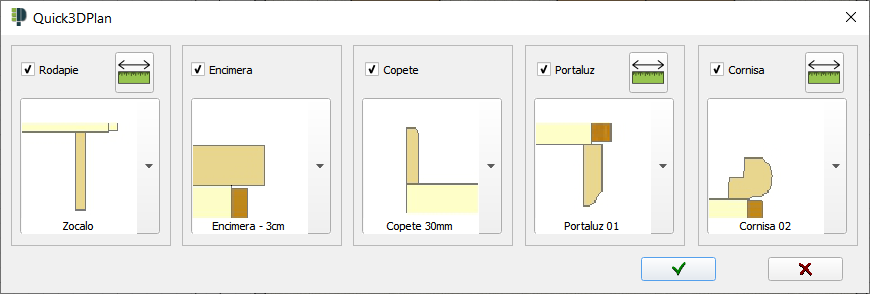
Quick3DPlan® incluye una sencilla herramienta para cerrar la cornisa y el portaluz por el lateral de un mueble alto, y el copete y zócalo para un mueble bajo. También permite configurar distintos valores de vuelo de encimera para los dos laterales y la trasera de un mueble bajo.
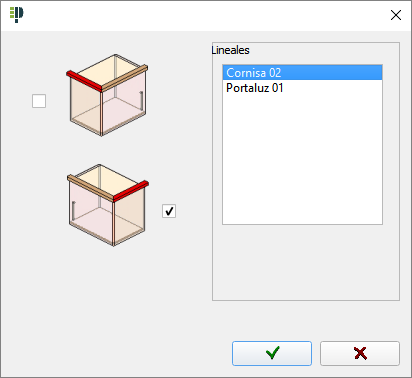
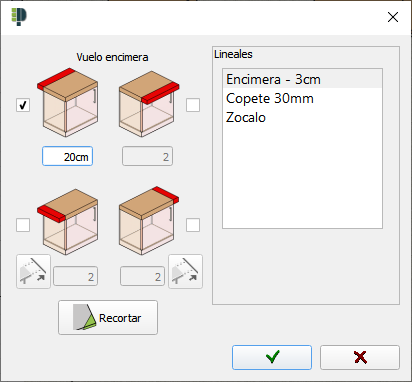

Opción para prolongar una encimera hasta una pared.
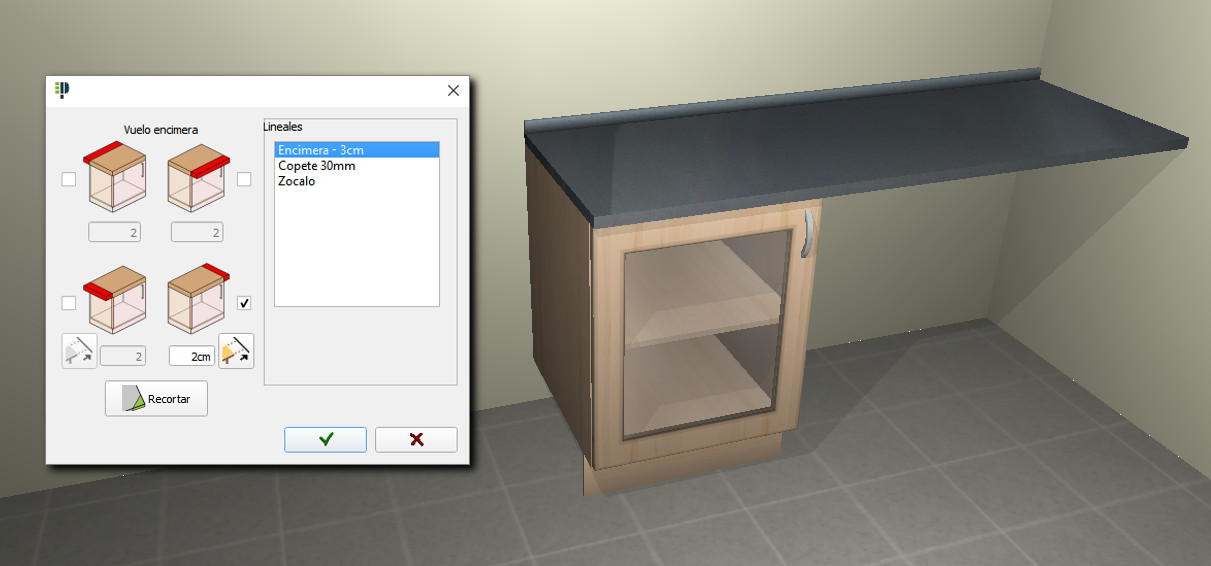
 Se pueden dibujar encimeras con diferentes formas predefinida, ajustables en medidas.
Una vez dibujada, se puede mover, girar, cambiar su material, ajustar grosor o recortar sus
esquinas en chaflán o en arco. Si pulsamos sobre este comando y no hay ningún contorno previamente
insertado, el programa abre el diálogo de contornos para que insertemos uno.
Se pueden dibujar encimeras con diferentes formas predefinida, ajustables en medidas.
Una vez dibujada, se puede mover, girar, cambiar su material, ajustar grosor o recortar sus
esquinas en chaflán o en arco. Si pulsamos sobre este comando y no hay ningún contorno previamente
insertado, el programa abre el diálogo de contornos para que insertemos uno.
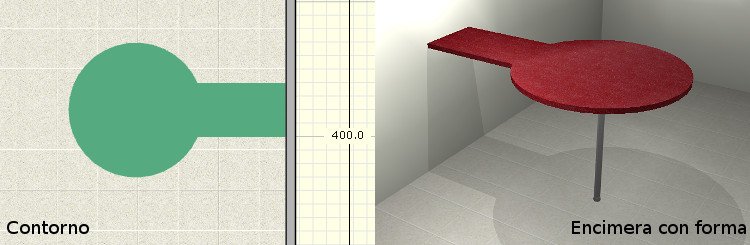
 Opción de recorte en arco o chaflán en las esquinas de las encimera:
Opción de recorte en arco o chaflán en las esquinas de las encimera:

Nuevo diálogo para cambiar el modelo de encimera, rodapié, copete, cornisa y/o portaluz para todos los muebles del diseño o para un mueble en concreto. Permite cambiar las medidas de la moldura y anular el tipo de moldura que no se desea cambiar.
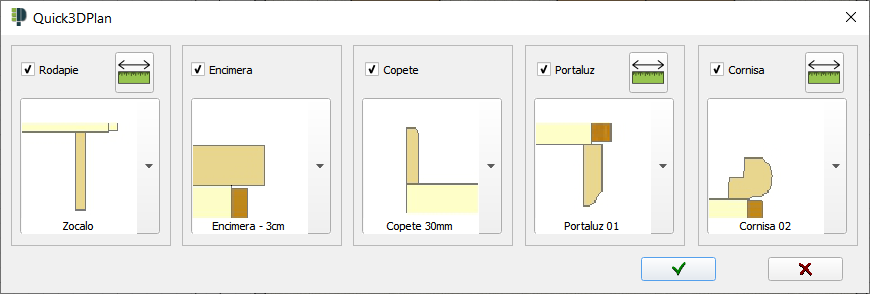
Herramienta para el diseño de armarios a medida y muebles modulares:
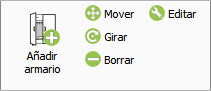
Podrá seleccionar materiales, molduras, sistema y modelo de puertas, y ajustar la estructura con los módulos y medidas deseadas.

Diseñe el interior del armario de forma rápida y precisa con cajones, estantes, divisores, accesorios...
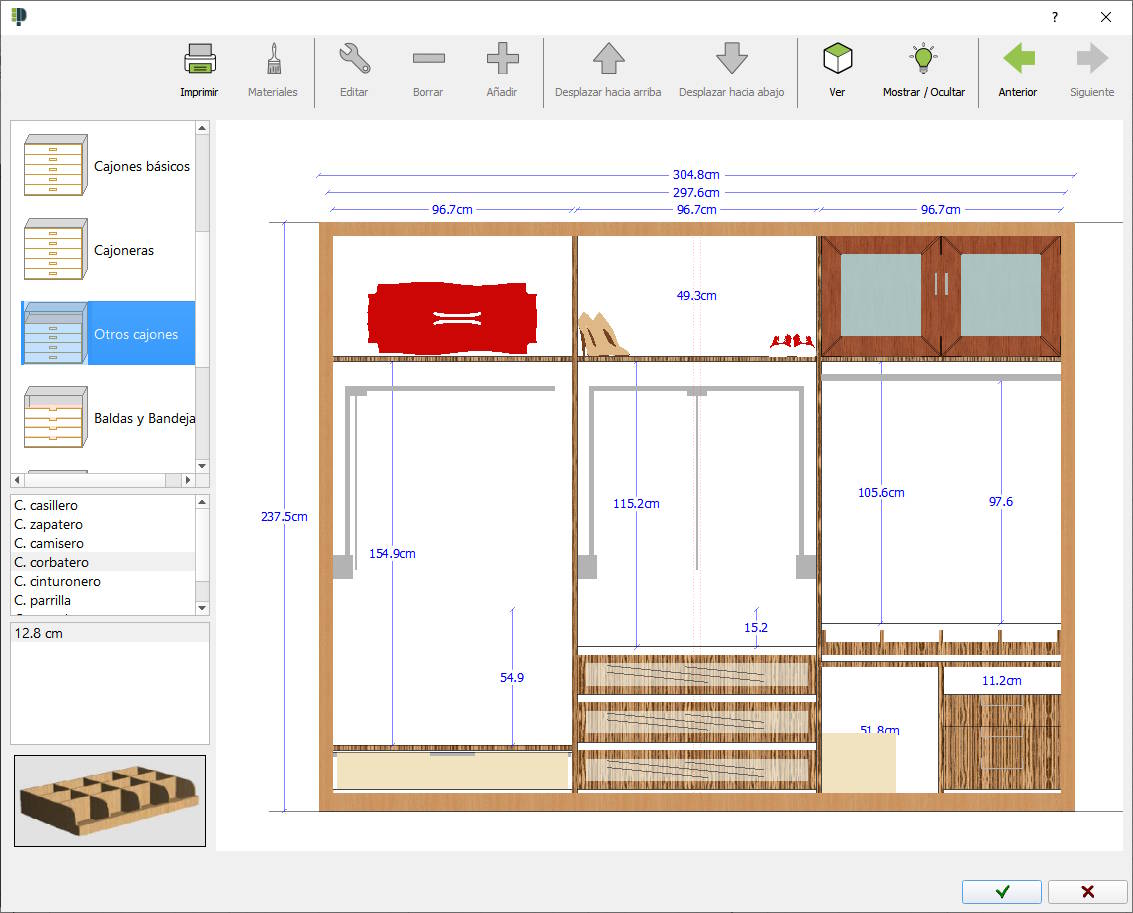
Inserte el armario en la habitación y termine el diseño con el resto del mobiliario.

Posibilidad de hacer clic con el botón derecho del ratón sobre los armarios insertados en el diseño, para poder ver un "menú conextual" con accesos directos a distintas funciones: editar, mover, girar y borrar.

Los filtros de visualización permiten mostrar u ocultar paredes, suelo, muebles, accesorios, electrodomésticos, electrodomésticos, texto, dimensiones de las paredes y de los muebles, cuadrícula de fondo en 2D...
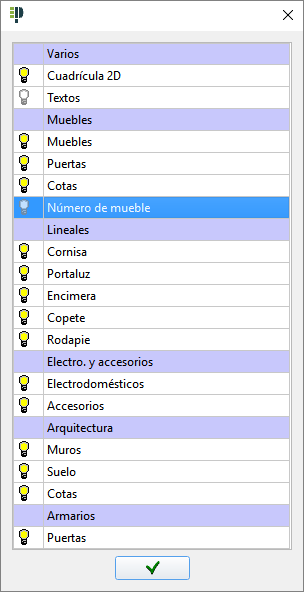

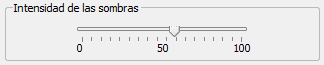
Intensidad de la sombra: Herramienta para controlar la oscuridad de la sombra generada. Los cambios son instantáneos, y se puede ver cómo cambia la sombra mientras movemos la luz.
Se ha cambiado el modo visualización de las paredes y el suelo, para dar más suavidad a las luces y sombras.

Algunas luces están activas por defecto y se puede activar la sombra de cada una por separado. Hay un total de 10 luces distribuidas de forma homogénea en la habitación:
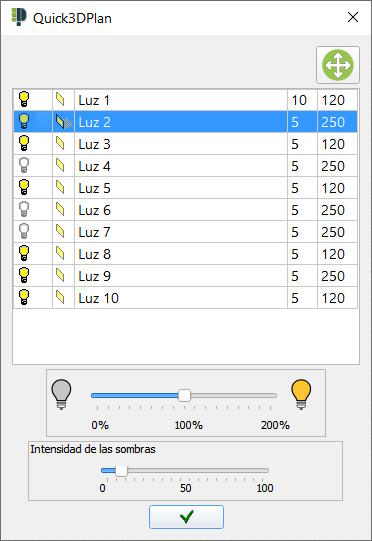
Ahora se puede ajustar la intensidad de todas las luces a la vez en %.
Se han mejorado los modelos de puertas de los muebles para que tengan más calidad. Esto permite generar imágenes 3D con mucho más detalle.

Nueva opción para poder visualizar el diseño con varias ventanas (de 2 a 4), usando distintas perspectivas en cada una de ellas. Posteriormente, será posible imprimir esta composición de ventanas:
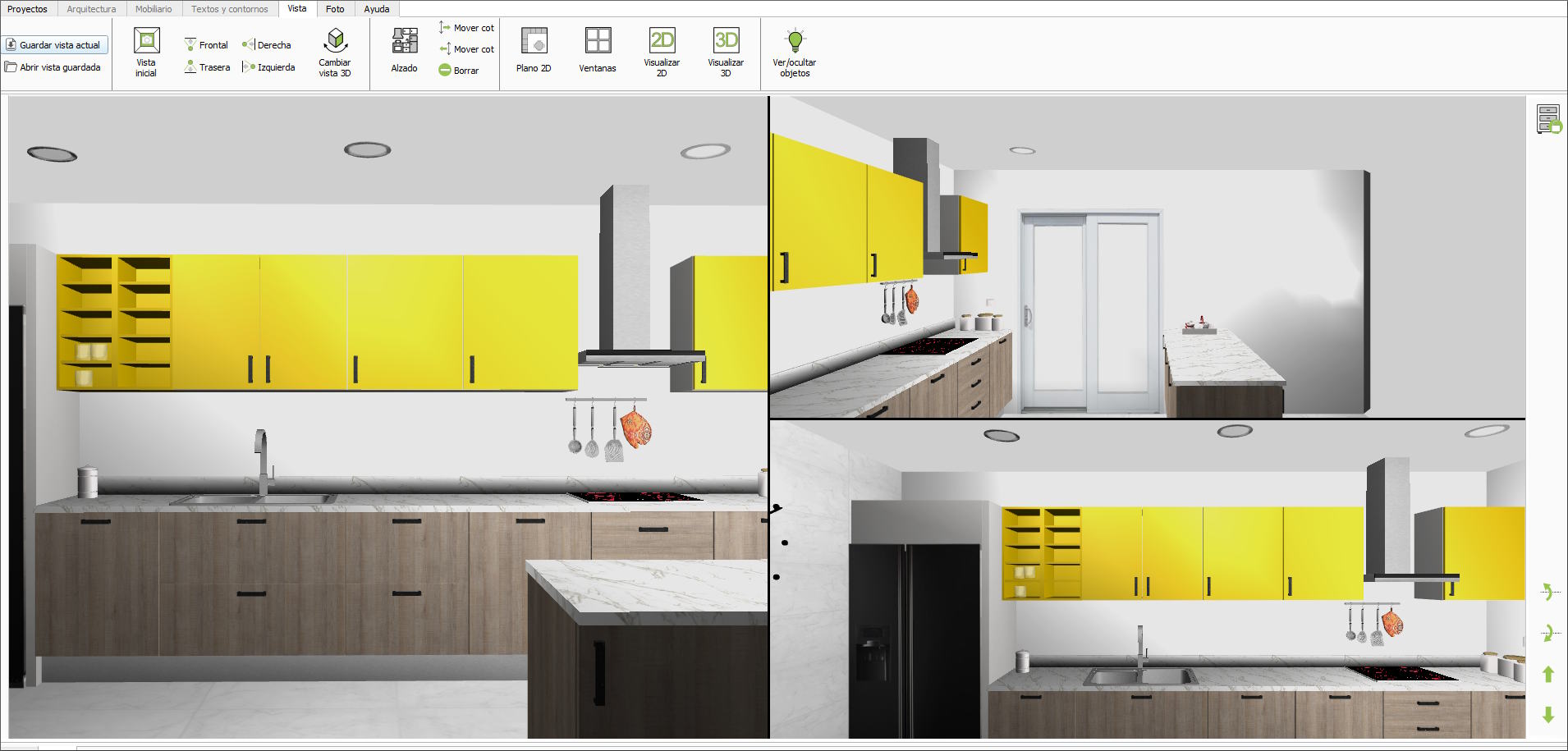


A la hora de generar las imágenes fotorrealistas podrá:
- Ajustar la resolución de la imagen hasta una resolución máxima de 8K (7608x4320).
- Elegir entre tres niveles de calidad diferentes. A mayor calidad, mayor más tiempo de cálculo.
- Ajustar todas las luces con un solo clic.
- Eliminar los saltos en las líneas inclinadas.
- Configurar la generación automática de un techo para la habitación.
- Ajustar el nivel de reflexión por separado para suelo, paredes, encimera y puertas de muebles.
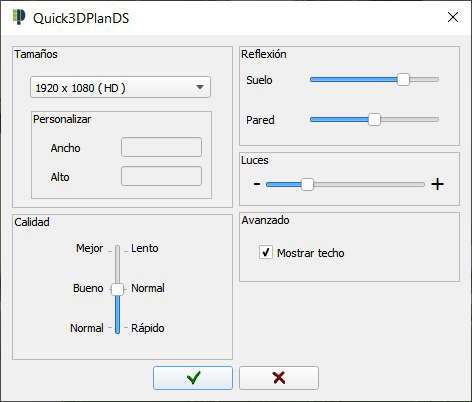
También podrá ver de forma fácil y rápida todos los renders realizados hasta el momento y sus características (calidad, resolución, luces, el tiempo que ha tardado, etc):
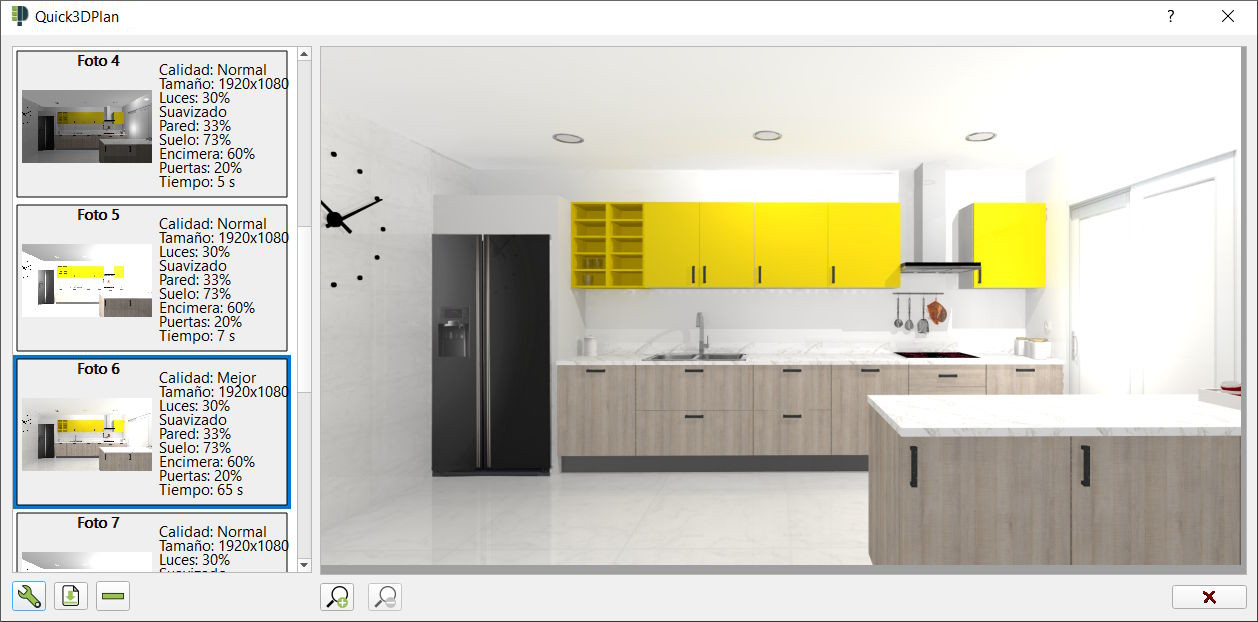

Quick3DPlan® puede crear un listado que incluye todos los muebles, costados, regletas, electrodomésticos y accesorios, mostrando la referencia, la descripción, las medidas y la mano del mueble (derecha o izquierda). Este listado puede ser exportado a Excel.